При построении нового участка он автоматически добавляется на слой, на котором он был создан. Одновременно обновляется источник данного слоя: в него включается добавленный на слой элемент.
Прим.: В этом упражнении используется карта build_map1.dwg, которая была создана и изменена в предыдущих упражнениях.
Создание элемента
- Если она все еще не открыта, откройте карту из предыдущего урока.
- Выберите

 "Открыть"
"Открыть"  "Чертеж".
"Чертеж".
- Найдите файл build_map1.dwg.
- Выберите файл и нажмите "Открыть".
- Выберите
- Щелкните слой земельных участков правой кнопкой мыши и выберите команду Показать в границах.
- Выберите


 .
.
Откроется окно Выбор слоя.
- В диалоговом окне "Выбор слоя" нажмите "Участки", а затем нажмите кнопку ОК.
- Выберите на карте начальную точку для нового участка.
Выберите область на границе города.
- Укажите дополнительные три точки для задания части участка и его первых трех сторон.
- Нажмите клавишу со стрелкой вниз на клавиатуре, чтобы просмотреть в меню варианты отрезков для динамического ввода.
- Нажимайте клавишу со стрелкой вниз, пока не будет отображена точка рядом с параметром Закрыть, показывающая, что этот параметр выбран.
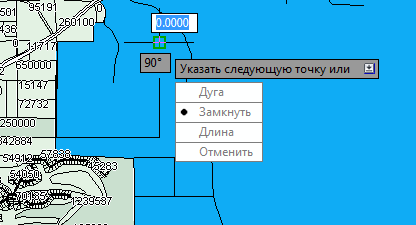
Используйте динамический ввод для построения участка.
- Нажмите клавишу Enter, чтобы завершить построение полигона.
- Для завершения выполнения команды в меню динамического ввода выберите "Выход".
Участок создан, отображается таблица данных.
Прим.: Если окно "Таблица данных" закреплено, чтобы отобразить его, наведите на него курсор. Если окно "Таблица данных" не отображается автоматически, на вкладке "Диспетчер отображения" выберите слой "Участки" и нажмите значок "Таблица".
Для продолжения работы с этим учебным пособием перейдите к разделу Упражнение 2. Добавление информации о новом участке.